Алатка за убрзање продаје
Помозите свом тиму да се усредсреди на оно што је најважније са приоритетном листом предстојећих активности и задатака.
Захтеви за лиценцу и улоге
| Тип захтева | Мора да јеси |
|---|---|
| Дозволу | Дyнамицс 365 Салес Премиум или Дyнамицс 365 продајно предузеће Више информација: Дyнамицс 365 продајне цене |
| Безбедносне улоге | Администратор система Више информација: Унапред дефинисане безбедносне улоге за продају |
Преглед
Прва < ДИЦТ__Алатка за убрзање продаје > салес аццелератор платформа за ангажовање која вам помаже да разумете потребе ваших клијената и реагујете на смислене начине. Омогућава продавцима да се ангажују са вашим купцима коришћењем више канала унутар једног радног простора. Програм < ДИЦТ__Алатка за убрзање продаје > салес аццелератор Дyнамицс 365 пружа прилагођено искуство продавцима тако што минимизира време које проводе у потрази за најбољим следећим купцем за контакт. Она прикупља информације из више извора и хајде да се продавци фокусирају на то како да најбоље приђу својим купцима. То помаже продавцима да паметно продају, градећи снажан и приоритетни канал, нудећи контекст и проналазећи аутоматизоване препоруке у читавом продајном редоследу које помажу да се убрза процес продаје. Више информација: Која је < ДИЦТ__Алатка за убрзање продаје > салес аццелератор ?
Опције лиценцирања
Када подесите везу < ДИЦТ__Алатка за убрзање продаје > салес аццелератор Дyнамицс 365 Салес Ентерприсе лиценцом, добијате 1.500 записа повезаних са секвенцама месечно. Ако вам је потребно више од 1.500 записа повезаних са секвенцама месечно, надоградите на Дyнамицс 365 Салес Премиум.
Подешавање < ДИЦТ__Алатка за убрзање продаје > салес аццелератор
На страници Поставке продаје изаберите ставку < ДИЦТ__Алатка за убрзање продаје > салес аццелератор Квицко подешавање >.
Приказа < ДИЦТ__Алатка за убрзање продаје > салес аццелератор се табла за брзо подешавање.
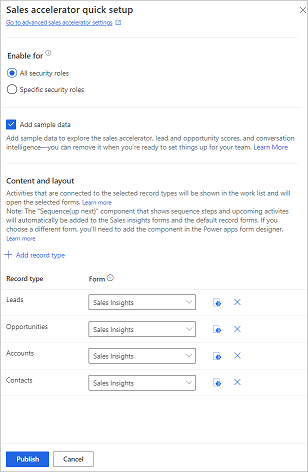
У одељку Омогући за одаберите једну од следећих опција да бисте доделили дозволе за коришћење < ДИЦТ__Алатка за убрзање продаје > салес аццелератор функција:
- Све безбедносне улоге: Изаберите ову опцију да бисте приступу приказали < ДИЦТ__Алатка за убрзање продаје > салес аццелератор у < ДИЦТ__Чвориште за продају > Салес Хуб апликацији свим безбедносним улогама у вашој организацији.
- Одређене безбедносне улоге: Изаберите ову опцију да бисте навели безбедносне улоге да бисте < ДИЦТ__Алатка за убрзање продаје > салес аццелератор приказ < ДИЦТ__Чвориште за продају > Салес Хуб у апликацији "< ДИЦТ__Чвориште за продају > Салес Хуб " само неколицини корисника. Користите поље за проналажење да бисте додали безбедносне улоге.
Да бисте додали пробне податке за истраживање функције, изаберите додајте пробне податке.
Белешка
Могућност инсталирања пробних података доступна је само у вашем сандбоxу или пробном окружењу. Када додате пробне податке, видећете и предиктивно бодовање потенцијалног клијента и могућности за пословање у обрасцу "Увиди у продају ". Додавање пробних података може потрајати неколико минута. Ако у овом тренутку одаберете да занемарите пробну инсталацију података, можете је додати касније када вам затреба.
У одељку Садржај и распоред изаберите типове записа и одговарајуће сродне обрасце који су потребни у вашој организацији.
Да бисте додали још врста записа, изаберите < ДИЦТ__врста записа > рецорд тyпе , а затим изаберите запис са падајуће листе. Изабрана < ДИЦТ__врста записа > рецорд тyпе ће приказати секвенцу (следећу) виџет. Можете да изаберете табеле"Из кутије" – као што су "Налози ", "Контакти ", "Потенцијални клијенти " и "Прилике" – или прилагођене табеле.
Белешка
- Уверите се да су типови записа које изаберете оне са којима су активности обично повезане. Менаџери продаје користе врсте записа за конфигурисање секвенце која ће бити додељена записима који ће се приказивати у апликацији.
- Да бисте приказали прилагођене типове записа на листи, идите на прилагођавања > поставки > Прилагодите ентитете > системских > компоненти. У оквиру Цоммуницатион & Цоллаборатион омогућите опције Активности , Везе и Слање е-поште (Ако поље е-поште не постоји, биће креирано).
- Да бисте додали следећи виџет у прилагођени образац ентитета, идите на дугме "Сабиши следећи виџет у образац ентитета".
Изаберите образац за изабрани запис.
Белешка
- Можете да уклоните типове записа који више не морају да имају аутоматизоване активности повезане са њима. Изаберите икону X поред < ДИЦТ__врста записа > рецорд тyпе бисте је уклонили са листе. Имајте на намену да ће ови записи у избрисаним < ДИЦТ__врста записа > рецорд тyпе повезани са низом, ови записи и даље бити повезани са низом.
- Да бисте знали како се записи попуњавају на радној листи, идите на приказ мојих записа помоћу радне листе.
Да бисте објавили промене, изаберите ставку Објави.
Након објављивања поставки, можете да отворите интерфејс продавца за < ДИЦТ__Алатка за убрзање продаје > салес аццелератор тако што ћете изабрати ставку Иди на искуство продавца < ДИЦТ__Алатка за убрзање продаје > салес аццелератор. Продавци могу одмах да користе < ДИЦТ__Алатка за убрзање продаје > салес аццелератор за ручно креиране активности. Међутим, своје продавце можете водити и креирањем секвенци. За информације о креирању секвенци погледајте чланак Управљање секвенцама.
Напредна подешавања
Ако желите да направите напредне конфигурације за < ДИЦТ__Алатка за убрзање продаје > салес аццелератор , изаберите опцију Иди на < ДИЦТ__Алатка за убрзање продаје > салес аццелератор поставки на врху табле за брзо подешавање. За информације о напредним конфигурацијама погледајте опцију "Конфигурисање < ДИЦТ__Алатка за убрзање продаје > салес аццелератор за премиум продају".
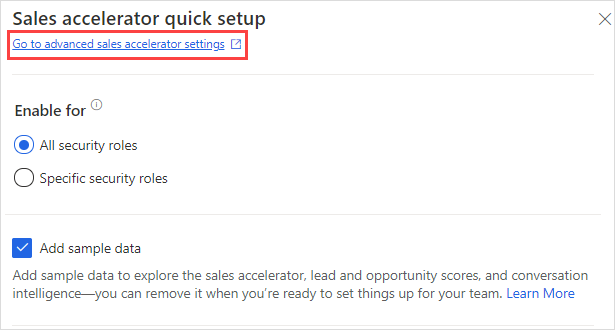
Додавање < ДИЦТ__Алатка за убрзање продаје > салес аццелератор у прилагођену апликацију
Ако сте креирали прилагођену апликацију, можете да додате < ДИЦТ__Алатка за убрзање продаје > салес аццелератор је од дизајнера апликације. Више информација:Додавање < ДИЦТ__Алатка за убрзање продаје > салес аццелератор мапе локације у прилагођену апликацију
Надгледање употребе
Као администратор, можете да надгледате број записа који су повезани са секвенцама у периоду од седам месеци.
Ако користите рачунар са < ДИЦТ__Алатка за убрзање продаје > салес аццелератор "Салес Ентерприсе", добијате 1.500 записа повезаних са секвенцама месечно. Симбол упозорења се приказује сваки пут када употреба премашује месечни лимит. Задржите показивач изнад симбола да бисте видели поруку. У том случају, морате да извршите надоградњу на лиценцу "Премија продаје" да бисте уживали пуне погодности без месечног ограничења.
Важно
- Подаци у панелу за употребу се освежавају на свака 24 часа.
- Метрика коришћења се напаја протоком Продајни Power Automate увиди секвенцирају дневни проток употребе. Без овог тока, извештај о коришћењу неће одражавати исправне податке. Ако је Power Automate ток онемогућен, морате омогућити проток да поново активира метрику коришћења. За информације о омогућавању протока идите на укључивање токова .
Надгледање коришћења < ДИЦТ__Алатка за убрзање продаје > салес аццелератор
На страници Први кораци са дигиталном продајом , < ДИЦТ__Алатка за убрзање продаје > салес аццелератор изаберите ставку Коришћење монитора.
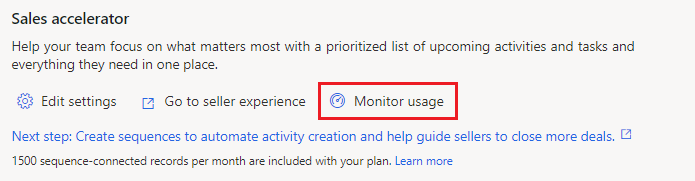
Табла < ДИЦТ__Алатка за убрзање продаје > салес аццелератор за коришћење приказана је са следећим информацијама:
Повезани записи : Приказује укупан број записа повезаних са секвенцама до сада у текућем месецу. Ако је месечно ограничење прекорачјено за месец дана (за кориснике лиценце предузећа за продају), приказује се симбол упозорења.
Месечни просек: Приказује просечан број записа повезаних са секвенцама током последњих шест пуних месеци коришћења.
Употреба током времена: Приказује месечну употребу < ДИЦТ__Алатка за убрзање продаје > салес аццелератор у последњих шест месеци у графичком формату. Ако је месечно ограничење прекорачјено за месец дана (за кориснике лиценце предузећа за продају), приказује се симбол упозорења.
Месечно ограничење је приказано плавом линијом у графикону. Када се лимит прекорачи за месец дана, број записа у вишку од 1.500 приказан је црвеном бојом.
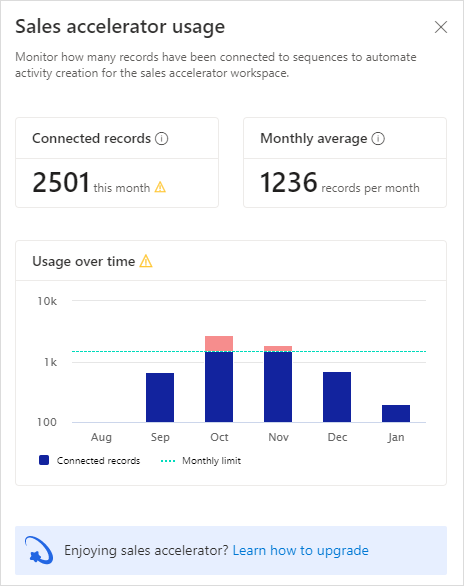
Искључи < ДИЦТ__Алатка за убрзање продаје > салес аццелератор
Ако желите да искључите < ДИЦТ__Алатка за убрзање продаје > салес аццелератор , можете то да урадите из више опција за поставке.
Изаберите ставку Иди на < ДИЦТ__Алатка за убрзање продаје > салес аццелератор поставке на врху табле за брзо подешавање.
На страници < ДИЦТ__Алатка за убрзање продаје > салес аццелератор за подешавање изаберите ставку Опозови објављивање.
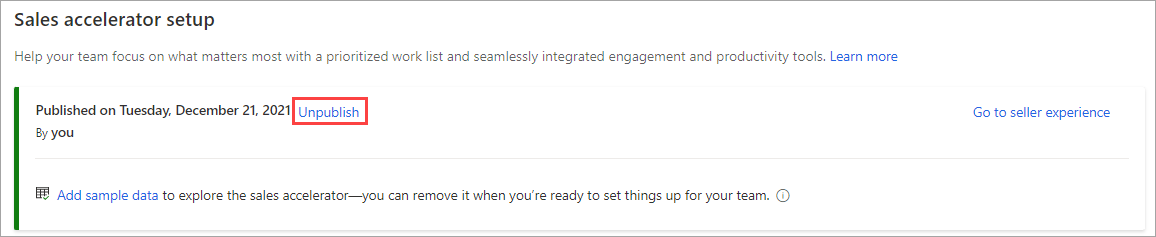
У дијалогу за потврду изаберите ставку Опозови објављивање.
Додавање секвенце (горе следеће) виџет у прилагођени образац
По подразумеваној вредности , виџет је доступна само у обрасцима "Увиди продаје", потенцијалног клијента и могућности за пословање. Ако користите прилагођене обрасце, можете да прикажете следећу листу виџет на прилагођеним обрасцима. За информације о додавању следећег виџет у прилагођени образац, идите на дугме "Сабирање следећег виџет" у прилагођени образац За информације о коришћењу следећег коришћења виџет идите на дугме " Повежи се са клијентима" преко записа или на дугме "Горе виџет".
Погледајте и
Microsoft Teams Сарадњу
Microsoft Teams позиви са < ДИЦТ__Обавештења о разговорима > цонверсатион интеллигенце
Бодовање потенцијалних и могућности за пословање
Повратне информације
Стиже ускоро: Током 2024. године постепено ћемо укидати проблеме са услугом GitHub као механизам повратних информација за садржај и заменити га новим системом повратних информација. За додатне информације, погледајте: https://aka.ms/ContentUserFeedback.
Пошаљите и прегледајте повратне информације за